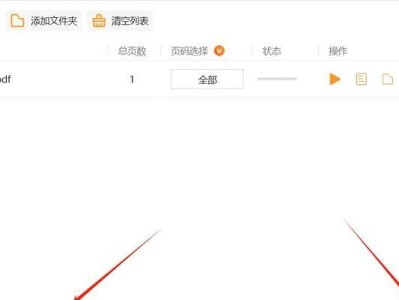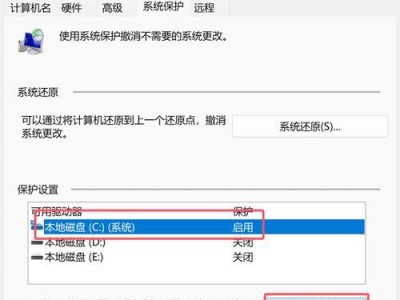随着Windows10x64系统的普及,越来越多的用户希望能够通过U盘进行系统的安装。本文将详细介绍如何使用U盘来安装Win10x64系统,帮助您轻松完成安装过程。

文章目录:
1.准备工作

在开始安装之前,您需要准备一个至少8GB容量的U盘,并确保其中没有重要文件。同时,您还需要下载Win10x64系统的镜像文件。
2.格式化U盘
将U盘插入电脑,并打开磁盘管理工具。在磁盘管理界面找到U盘所对应的磁盘号,并进行格式化操作。选择FAT32文件系统,完成格式化。

3.创建可引导U盘
下载并安装一个专用的U盘制作工具,例如Rufus等。打开软件后,选择刚刚格式化的U盘,然后选择Win10x64镜像文件进行写入操作。
4.设置BIOS启动顺序
重启电脑并进入BIOS设置界面,在Boot选项中将U盘设为首选启动设备,并保存设置。重启电脑后,系统将从U盘启动。
5.开始安装
电脑重新启动后,进入Win10x64安装界面。根据界面上的提示,选择安装语言、键盘布局等选项,然后点击“下一步”继续安装。
6.接受许可协议
在安装过程中,系统会显示Win10x64的许可协议,请认真阅读并接受该协议。
7.确定安装类型
选择您想要安装的Win10x64版本,并选择磁盘分区进行安装。如果是全新安装,可以选择格式化磁盘并进行安装。
8.等待安装完成
系统会自动进行文件的拷贝和配置,这个过程需要一段时间。请耐心等待,不要关闭电脑或插拔U盘。
9.设置个人账户
在安装完成后,系统会要求您设置一个个人账户,并进行一些基本设置。根据界面上的提示,填写相关信息并完成设置。
10.更新系统和驱动
安装完成后,建议立即连接到网络并更新系统和驱动程序,以获取最新的功能和修复程序。
11.安装常用软件
根据个人需求,安装常用的软件程序,如浏览器、办公套件等。同时,还可以根据个人喜好进行系统的个性化设置。
12.激活系统
如果您拥有有效的Win10x64许可证密钥,可以在系统设置中进行激活操作,以享受正版系统的功能和服务。
13.迁移个人文件
将之前备份的个人文件从其他存储设备中迁移到新安装的系统中,以便继续使用。
14.安装驱动程序
根据个人计算机的硬件配置,安装相应的驱动程序,以确保系统正常运行。
15.完成安装
恭喜您,已成功完成Win10x64系统的U盘安装。现在您可以开始使用全新的操作系统,并享受其带来的便利和功能。
通过本文的教程,我们详细介绍了如何使用U盘安装Win10x64系统。只需按照步骤进行操作,就可以轻松完成安装过程,方便快捷地升级系统。希望本文对您有所帮助!